NumLockの解除方法!パソコンのキーボード入力がおかしい時の対処法を解説!
パソコンのキーボードがおかしいときにはNumLockを押してしまった可能性があり、NumLockを解除することが必要です。この記事では、テンキーのあるキーボードとないキーボードでそれぞれNumLockを解除する方法について詳しく解説します。
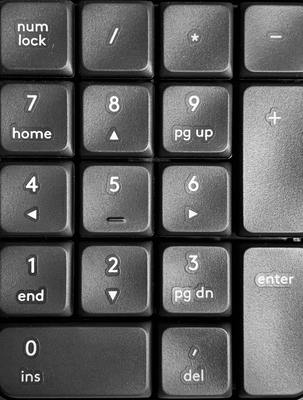
目次
NumLockとは?解除しないとどうなるの?
キーボードで入力していると、入力がおかしくなってしまうことがあります。打ちたい文字のキーを打っているはずなのに、なぜか違う文字、特に数字が入力されてしまうという現象が起こる場合があります。
ローマ字入力をしているつもりなのに、数字が入力されてしまう場合には、NumLockを押してしまった可能性があります。この記事、NumLockとはどのようなもので、NumLockを解除する方法はどうしたらいいのかお伝えします。
パソコンでの数字入力モードのオンとオフを切り替えるキー
NumLockとは、パソコンで入力をする場合に、数字の入力モードのオンとオフを切り替えるためのキーです。NumLockをオンにすると数字での入力がキーボードでの入力の主となり、NumLockを解除すると通常の入力に戻ります。
通常はテンキーに付いている
NumLockのキーは通常はテンキーについています。上記の画像のように、テンキ―専用のキーボードや、テンキー付きのキーボードの場合には、テンキ―の上にNumLockのボタンが付いています。
テンキ―の場合には、NumLockを解除すると、テンキ―がカーソルキーなど数字入力以外の用途で利用できるようになる場合があります。
テンキーがないキーボードには通常のキーボードをテンキーにロックする役割がある
キーボードの中には、テンキ―がついていないキーボードもあります。テンキーが付いていないキーボードでも、NumLockのボタンがついている場合があります。
キーボードでローマ字入力している時に、入力がおかしくなってしまう場合の多くが、テンキーが付いていないのにNumLockのボタンが付いている場合です。
テンキーが付いていないのにNumLockのボタンがある場合には、NumLockを押すことで通常のキーボードがテンキーの代わりになります。
通常のキーボードの上から1列目の「8,9,0」はそのまま、上から2列目の「U、I、O」が「4、5、6」、上から3列目の「J、K、L、+」が「1、2、3、+」、一番下の列の「M」が「0」、「>」が「.」、「?」が「/」になります。
テンキーが付いていないキーボードでは、NumLockを押すことでこれらのキーが、テンキ―として機能します。
うっかり押してしまうと文字入力がおかしくなることが
ローマ字入力をしている時に、入力がおかしくなってしまい、打っていない数字が入力されてしまう場合には、テンキーが付いていないキーボードでNumLockを押してしまった場合がほとんどです。
間違えてNumLockを押してしまった場合には、NumLockを解除しなければいけません。NumLockの解除ができれば、入力がおかしいのは簡単に直るので安心しましょう。
 キーボードから右クリックメニューを表示!ショートカットキーでマウス不要!
キーボードから右クリックメニューを表示!ショートカットキーでマウス不要!NumLockの解除方法はキーボードのメーカーで違う!
NumLockを解除して数字入力のロックを外す方法は、多くのキーボードやテンキ―の場合にはNumLockをもう一度押せば解除できます。しかし、メーカーによっては、NumLockと同時に他のキーを押さなければ、NumLockのロックを解除できない場合もあります。
NumLockを押しただけではNumLock解除ができない場合には、他に同時押ししなければいけないキーがあるはずです。お使いのキーボードのマニュアルで確認してください。主なキーボードメーカーのNumLockで数字入力のロックを解除する方法は次の通りです。
| キーボードのメーカー | NumLockの解除方法 |
| IBM・富士通・SONY | Shiftキー+ScrLk/NumLkキー |
| ヒューレット・パッカード | Fnキー+F8キー |
| DELL | Fnキー+ScrollLk/NumLk |
| 東芝 | Fnキー+F11キー |
| NEC | NumLkキー |
| シャープ | Fnキー+のInsert/NumLkキー |
 キーボードのアンダーバーの出し方!パソコン/スマホ別に入力方法を解説!
キーボードのアンダーバーの出し方!パソコン/スマホ別に入力方法を解説!NumLock解除の方法は1つずつ試してみよう!
この記事では、NumLockの解除法についてお伝えしてきました。テンキーが付いていないキーボードでも、テンキーが使えて、NumLockを押してしまうことでテンキ―にロックされてしまうことは、知らない方も多いでしょう。
どうすればNumLockを解除できるのかわからない場合には、上記でご紹介したキーを1つずつ試してみましょう。そうすれば、NumLockの解除が上手くいくでしょう。







